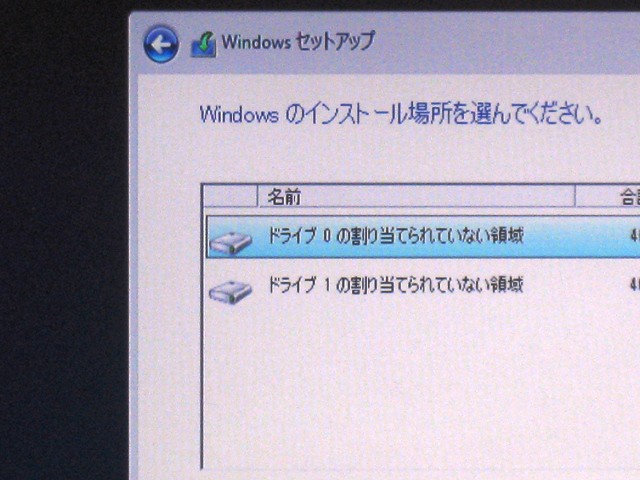Ś§ßŚ•ĹŤ©ēŤ≤©Ś£≤šł≠„Āģ„ÄĀŚĮĆŚ£ęťÄö PRIMERGY RX1330M1„Āł„ĀģWindows Server 2012R2„Āģ„ā§„É≥„āĻ„Éą„Éľ„Éę„Āß„Āô„ĀĆ„ÄĀ„ā§„É≥„āĻ„Éą„Éľ„Éę„Āęťöõ„Āó„Ā¶ŚŅÖŤ¶Ā„Ā™„ÉČ„É©„ā§„Éź„ĀĆ„āŹ„Āč„āä„Āę„ĀŹ„ĀĄ„Ā®„Āģ„ĀĒÁõłŤęá„āí„ĀĄ„Āü„Ā†„Āć„Āĺ„Āô„Āģ„Āß„ÄĀśČ蝆܄āíŚÖ¨ťĖč„ĀĄ„Āü„Āó„Āĺ„Āô„Äā
1.śļĖŚāô
„ÉĽServerView SuiteÔľąśú¨šĹďś∑ĽšĽė„ĀģDVDԾȄāí„ĀĒÁĒ®śĄŹ„ĀŹ„Ā†„Āē„ĀĄ„Äā
„ÉĽWindows„ĀĆ„ā§„É≥„āĻ„Éą„Éľ„Éę„Āē„āĆ„Āü„ā≥„É≥„ÉĒ„É•„Éľ„āŅ
„ÉĽUSB„Éē„É©„ÉÉ„ā∑„É•„Éá„ā£„āĻ„āĮ
‚ÄĽRAIDśßčÁĮČ„ĀĮ„ā§„É≥„āĻ„Éą„Éľ„ÉęśČ蝆܌Čć„ĀęšĹúś•≠„Āó„Ā¶„ĀŹ„Ā†„Āē„ĀĄ„Äā
‚ÄĽOS„Āģ„ā§„É≥„āĻ„Éą„Éľ„ÉꝆėŚüü„Āß„Āô„ĀĆ„ÄĀuEFI„ĀꌧȜõī„Āô„āč„Āď„Ā®„Āߌ§ßŚģĻťáŹHDD„āā1„ÉĎ„Éľ„ÉÜ„ā£„ā∑„Éß„É≥„Āß„ā§„É≥„āĻ„Éą„Éľ„Éę„ĀĆŚáļśĚ•„āč„āą„ĀÜ„Āę„Ā™„āä„Āĺ„Āó„Āü„Äā„Āď„Ā°„āČ„āí„ĀĒŤ¶ß„ĀŹ„Ā†„Āē„ĀĄ„Äā
‚ÄĽuEFI„Āł„ĀģŚ§Čśõī„ĀĮšłčŤ®ėRAID„ĀģŤ®≠ŚģöŚĺĆ„ĀꍰƄĀ£„Ā¶„ĀŹ„Ā†„Āē„ĀĄ„Äā
„ā™„É≥„Éú„Éľ„ÉČRAID„ĀĮ„Āď„Ā°„āČ„ĀģŤ≥áśĖô„ĀĆ„āŹ„Āč„āä„āĄ„Āô„ĀĄ„Āß„Āô„Äā
RAID„āę„Éľ„ÉČÔľąPY-SR2C2„Ā™„Ā©ÔľČ„ĀĮ„Āď„Ā°„āČ„ĀģŤ≥áśĖô„ĀĆ„āŹ„Āč„āä„āĄ„Āô„ĀĄ„Āß„Āô„Äāp104 10 WebBIOS „Ā®„Ā™„āä„Āĺ„Āô„Äā
2.ServerView Suite„Āģ„Éá„ā£„āĻ„āĮ1„āíWindowsPC„ĀęśĆŅŚÖ•
ServerView Suite„Āģ„Éá„ā£„āĻ„āĮ„āą„āä„ÄĀUSB„Éē„É©„ÉÉ„ā∑„É•„Éá„ā£„āĻ„āĮ„Āꚳ荮ė„Āģ„Éē„ā©„Éę„ÉÄ„āí„ā≥„ÉĒ„Éľ„Āó„Ā¶„ĀŹ„Ā†„Āē„ĀĄ„Äā
DVD„ÉČ„É©„ā§„ÉĖ„ĀĮD„ÉČ„É©„ā§„ÉĖ„Ā®šĽģŚģö„Āó„Āĺ„Āô„Äā
D:\DRV\MASSTOR\LSI\SATA_MegaSR\ („ā™„É≥„Éú„Éľ„ÉČ Host-RAID„āę„Éľ„ÉČ„Āģ„ÉČ„É©„ā§„ÉźÔľČ
D:\DRV\CHIPSET\INTEL„ÄÄÔľą„ÉĀ„ÉÉ„Éó„āĽ„ÉÉ„Éą„Āģ„ÉČ„É©„ā§„ÉźÔľČ
D:\DRV\VIDEO\MATROX\iRMCV3\ Ôľą„Éď„Éá„ā™„āę„Éľ„ÉČ„Āģ„ÉČ„É©„ā§„ÉźÔľČ
D:\DRV\CHIPSET\FTS\iRMC-HTI\„ÄÄÔľąiRMC„ÄÄ„É™„ÉĘ„Éľ„Éą„ā≥„É≥„āĹ„Éľ„Éę„Āģ„ÉČ„É©„ā§„ÉźÔľČ
3.Windows Server 2012R2„Āģ„ā§„É≥„āĻ„Éą„Éľ„Éę
Windows Server 2012R2„Āģ„É°„Éá„ā£„āĘ„āíśĆŅŚÖ•„Āó„ÄĀ„ā§„É≥„āĻ„Éą„Éľ„Éę„āíťĖčŚßč
HostRAID„āíšĹŅÁĒ®„Āó„Ā¶„ĀĄ„ā茆īŚźą„ÄĀRAID„ÉČ„É©„ā§„Éź„ĀĆś§úŚáļ„Āß„Āć„Āö„ÄĀRAID„ĀĆŤß£ťô§„Āē„āĆ„ĀüÁä∂śÖč„Āę„Ā™„Ā£„Ā¶„Āó„Āĺ„ĀĄ„Āĺ„Āô„ÄāšłčŤ®ėŚõ≥„Āģ„āą„ĀÜ„Āę2„Ā§„Āę„Ā™„Ā£„Ā¶„Āó„Āĺ„ĀĄ„Āĺ„Āô„Äā„Āď„Āď„Āߌֹ„ĀĽ„Ā©šĹúśąź„Āó„ĀüUSB„āíšĹŅÁĒ®„Āó„Ā¶„ÄĀ„ÉČ„É©„ā§„Éź„ĀģŤŅŌ䆍™≠„ĀŅŤĺľ„ĀŅ„ā퍰ƄĀĄ„Āĺ„Āô„Äā
D:\DRV\MASSTOR\LSI\SATA_MegaSR\ ¬†(„ā™„É≥„Éú„Éľ„ÉČ Host-RAID„āę„Éľ„ÉČ„Āģ„ÉČ„É©„ā§„ÉźÔľČ2012R2„Āģ„ÉČ„É©„ā§„Éź„āíťĀ©ŚŅú„Āó„Ā¶„ā§„É≥„āĻ„Éą„Éľ„Éę„āíŚģĆšļÜ„Āē„Āõ„āč„Ā®ŚÖÉ„ĀģÁä∂śÖč„ĀęśąĽ„āä„Āĺ„Āô„Äā
 „ĀĚ„ĀģŚĺĆ„ĀĮ„ā§„É≥„āĻ„Éą„Éľ„Éę„āíťÄ≤„āĀ„Ā¶„ĀŹ„Ā†„Āē„ĀĄ„Äā
„ĀĚ„ĀģŚĺĆ„ĀĮ„ā§„É≥„āĻ„Éą„Éľ„Éę„āíťÄ≤„āĀ„Ā¶„ĀŹ„Ā†„Āē„ĀĄ„Äā
4.„ÉĀ„ÉÉ„Éó„āĽ„ÉÉ„Éą„ÉČ„É©„ā§„Éź„ĀģŚįéŚÖ•
„ā§„É≥„āĻ„Éą„Éľ„Éę„ĀĆŚģĆšļÜ„Āó„Āĺ„Āô„Ā®„ÄĀ„ÉČ„É©„ā§„Éź„ĀĆśēįÁāĻťĀ©ŚŅú„Āē„āĆ„Ā¶„ĀĄ„Āĺ„Āõ„āď„Äā„Āĺ„Āö„ĀĮ„ÉĀ„ÉÉ„Éó„āĽ„ÉÉ„Éą„ÉČ„É©„ā§„Éź„āí„ā§„É≥„āĻ„Éą„Éľ„Éę„Āó„Āĺ„Āô„Äā
D:\DRV\CHIPSET\INTEL„ÄÄÔľą„ÉĀ„ÉÉ„Éó„āĽ„ÉÉ„Éą„Āģ„ÉČ„É©„ā§„ɟԾȄÉē„ā©„Éę„ÉÄŚÜÖ„Āę„Āā„ā蚳荮ė„Éē„ā°„ā§„Éę„āíťĖč„ĀŹ
“intelChipsets.zip”
ŚúßÁłģ„Éē„ā°„ā§„Éę„āíťĖč„ĀŹ„Ā®„ÄĀ”9.4.0.10.27″„Éē„ā©„Éę„ÉÄŚÜÖ„Āę„Āā„āč„ÄĀ”infinst_autol”„āíŚģüŤ°Ć„Āó„ÄĀ„ā§„É≥„āĻ„Éą„Éľ„Éę„Äā
ŚÜćŤĶ∑Śčē„āíśĪā„āĀ„āČ„āĆ„āč„Āģ„Āß„ÄĀŚÜćŤĶ∑Śčē„Äā
5.ŚźĄÁ®ģ„ÉČ„É©„ā§„Éź„ĀģŚįéŚÖ•
ťÄöŚłł„Āģ„ÉČ„É©„ā§„ÉźťĀ©ÁĒ®śČ蝆܄ĀęŚĺď„ĀĄšłčŤ®ė„Āģ„ÉČ„É©„ā§„Éź„āí„ā§„É≥„āĻ„Éą„Éľ„Éę
D:\DRV\CHIPSET\FTS\iRMC-HTI\„ÄÄÔľąiRMC „É™„ÉĘ„Éľ„Éą„ā≥„É≥„āĹ„Éľ„Éę„Āģ„ÉČ„É©„ā§„Éź „ā≥„Éó„É≠„āĽ„ÉÉ„āĶ„Ā®Ť°®Ť®ė„Āē„āĆ„Ā¶„ĀĄ„Āĺ„ĀôÔľČÔľąRX1330M1„Āģ„ĀŅÔľČ
D:\DRV\VIDEO\MATROX\iRMCV3\ Ôľą„Éď„Éá„ā™„āę„Éľ„ÉČ„Āģ„ÉČ„É©„ā§„ÉźÔľČÔľąRX1330M1„Āģ„ĀŅÔľČ
‚ÄĽ„Éď„Éá„ā™„ÉČ„É©„ā§„Éź„ĀĮś®ôśļĖ„ÉČ„É©„ā§„Éź„Āę„Ā™„Ā£„Ā¶„ĀĄ„āč„Āģ„Āß„ÄĀśČčŚčē„ĀßšłäŤ®ė„ÉČ„É©„ā§„Éź„ĀꌧȜõī
šĽ•šłä„ĀßOS„ā§„É≥„āĻ„Éą„Éľ„Éę„ĀĮÁĶāšļÜ„Āß„Āô„Äā
Serverview Suite„Āꌟę„Āĺ„āĆ„Ā¶„ĀĄ„ā茟ĄÁ®ģÁģ°ÁźÜ„ÉĄ„Éľ„Éę„ĀĮ„Ā䌕ńĀŅ„Āß„ā§„É≥„āĻ„Éą„Éľ„Éę„Āó„Ā¶„ĀŹ„Ā†„Āē„ĀĄ„Äā